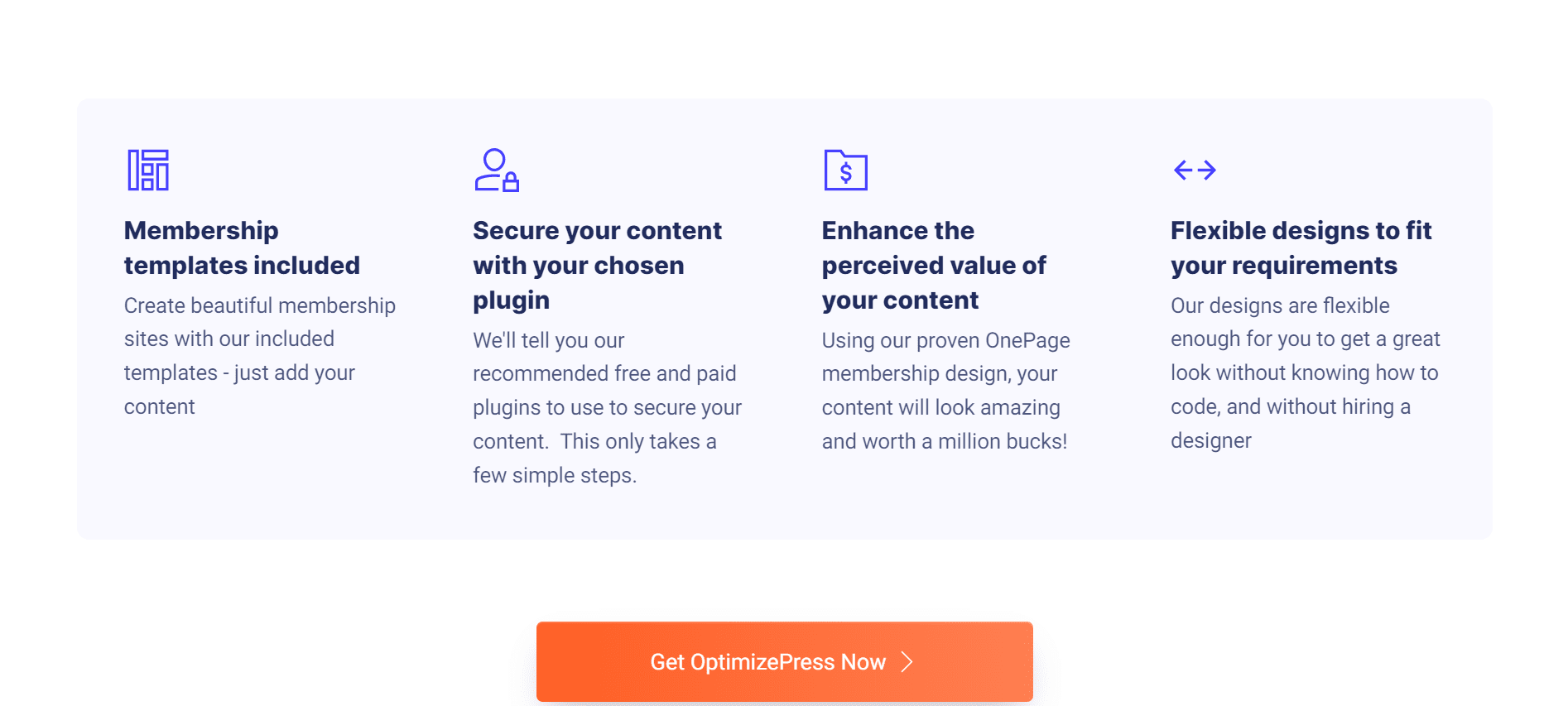Новый OptimizePress 2.0 можно использовать для создать сайт членства. Каркас (каркас) можно построить сразу, так что не теряйте времени.
Прежде чем мы начнем, вы должны быть знакомы со структурой членства в OP 2.0, чтобы ваш контент отображался правильно. Ниже приведена схема, иллюстрирующая общую структуру:
В этом разделе вы найдете ссылки на многие модули и подмодули (Урок)
Если все, что вам нужно, это домашняя страница и страница загрузки, то необходимы только страницы «Домашняя страница» и «Содержимое».
Используйте страницы категорий и подкатегорий, чтобы создать более сложную структуру. В любом случае подготовьте подробный план структуры заранее, чтобы точно знать, какой шаблон использовать, когда придет время.
- Кликните сюда чтобы прочитать наш подробный обзор OptimizePress 2.0 2024
Членский сайт с помощью OptimizePress 2.0 за пять простых шагов
Шаг: 1
Пришло время запустить домашние страницы ваших участников! Выберите шаблон содержимого «Домашняя страница членства в чистом стиле» в разделе «Выбрать предустановки страницы», а затем перейдите к шагу 2 процесса.
Чтобы внести изменения на свою страницу, используйте систему LiveEditor. Если вы хотите настроить внешний вид своей страницы, я не буду вдаваться в подробности, но вот самые важные настройки:
Управление вашим членством Управление вашими участниками Управление вашими продуктами
Списки страниц членства (помимо приветствия) → Страницы заказов: Заказ WordPress
Списки для страниц членства Продукт: Как называется ваш веб-сайт?
Чтобы сохранить и закрыть настройки, нажмите кнопку «Сохранить и закрыть».
Шаг: 2
Создайте страницу модуля в PageBuilder, запустив приложение. Нажмите на шаблон «Страница урока членства» в разделе «Выбрать предустановки страницы» и перейдите к шагу 2. Назовите свою страницу в соответствии с названием вашего модуля. Выберите миниатюру страницы (или загрузите собственную миниатюру).
Настройте параметры подписки, как только вы перейдете на страницу LiveEditor.
В личном кабинете нажмите «Настройки страницы участника».
Настройка страницы членства — Настройки страницы членства — Выберите продукт: Домашняя страница (вы можете дать странице своего модуля простое описание в разделе «Описание категории»)
Страницы заказа: Навигация WordPress на боковой панели членства
Product: Название вашей домашней страницы на боковой панели навигации по членству (рядом с видео)
Категория: Страница вашего модуля на боковой панели навигации по членству
Показать: Контент на боковой панели навигации по членству (рядом с видео) (для двухуровневого случая)
Страницы заказа: Списки страниц членства в WordPress (над нижним колонтитулом)
Списки в нижнем колонтитуле страницы членства Название вашего веб-сайта как продукта
Категория: Списки страниц вашего модуля (над нижним колонтитулом)
Вы можете использовать элемент «Хлебные крошки для участников», который поможет вам сориентироваться. Не забудьте опубликовать страницу, когда вы выполните все настройки, прежде чем нажать «Сохранить и закрыть».
Шаг: 3
Можно запустить PageBuilder и создать страницу контента: выберите предустановку страницы «Чистый стиль страницы урока членства» в разделе «Выбрать предустановки страницы», а затем перейдите к шагу 2 процесса создания страницы.
На странице LiveEditor вы можете настроить параметры членства так же, как и раньше:
Настройки участника Параметры профиля участника Содержание Участник
Настройки для участников Настройки для страниц участников Выберите продукт в раскрывающемся меню на главной странице. (Вы можете дать своей странице с контентом простое описание в разделе Content-Description)
Модули можно выбрать в настройках страницы членства.
Использование любого из стилей «хлебных крошек для участников» может помочь вам сориентироваться. Страница должна быть опубликована на этом этапе, прежде чем вы сможете сохранить и закрыть страницу.
Шаг: 4
Теперь вы можете опубликовать домашнюю страницу вашего участника, если вас устраивает дизайн. Нажмите «опубликовать мой сайт», чтобы убедиться, что все настроено и загружено правильно.
Шаг: 5
Далее вы захотите использовать plugin или программное обеспечение для обеспечения безопасности ваших членов. В основном я использую Digital Access Pass и WishList Member, но сегодня доступно множество других вариантов!
Связанное чтение: -